Как повысить FPS в Fortnite
Fortnite доминирует в мире игр Battle Royale с момента своего выпуска. На это есть много причин, в том числе яркие фирменные игровые цвета, вирусные танцевальные движения и, конечно же, уникальный строительный компонент, который напоминает нам множество популярных игр-песочниц, таких как Minecraft.
Однако это не единственные причины. Fortnite также получает регулярные исправления и обновления, которые делают его постоянно интересным, а также помогают ему оставаться на вершине.
Хотя наличие постоянных исправлений, как правило, хорошо, у них есть и пара недостатков. Некоторые из них включают в себя постоянный сбой Fortnite или проблемы с графикой и геймплеем Fortnite, включая более низкую частоту кадров.
Падение частоты кадров часто бывает временным, а иногда и хроническим. Независимо от его частоты, лучше знать, как увеличить fps в Fortnite, чем постоянно искать его. В этой статье мы выбрали самые простые, но самые эффективные и действенные способы увеличить частоту кадров.
Переустановите драйверы графического процессора
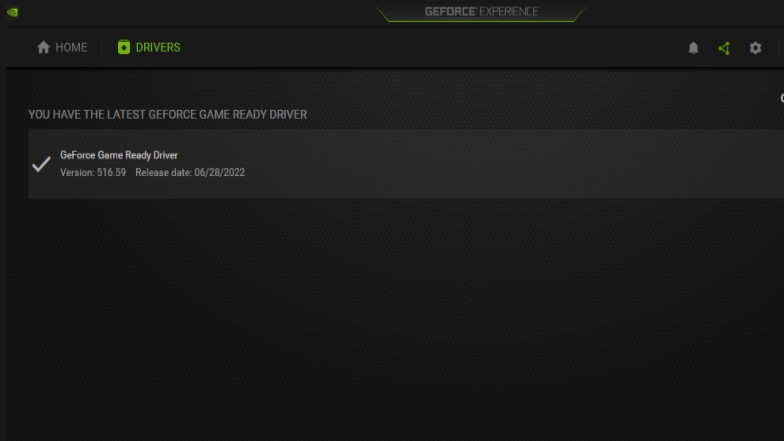
В отличие от того, когда впервые вышла Windows 11, обновление драйверов графической карты на самом деле дает много преимуществ, потому что основные разработчики также следят за новыми играми и текущими обновлениями игр и соответствующим образом обновляют драйверы графического процессора.
Таким образом, ваш графический процессор не только будет приспособлен к требованиям игры, но и позволит максимально раскрыть свой потенциал графического процессора.
Обновление драйверов также довольно просто. Если у вас Nvidia, перейдите на GeForce Experience. На верхних вкладках есть кнопка «Домой» и кнопка «Драйверы». Нажмите на кнопку Драйверы. На странице сразу должно быть указано, есть ли у вас обновленный драйвер и какая у вас версия драйвера, или наоборот.
Для тех, у кого есть графические процессоры AMD, перейдите в настройки AMD Radeon и нажмите кнопку «обновления» в левом нижнем углу. Если есть новый драйвер, готовый к установке, вы сможете легко увидеть его на вкладке «Новый». Нажмите на раскрывающееся меню «Новый» и выберите «Обновить сейчас».
Обновите свою Windows
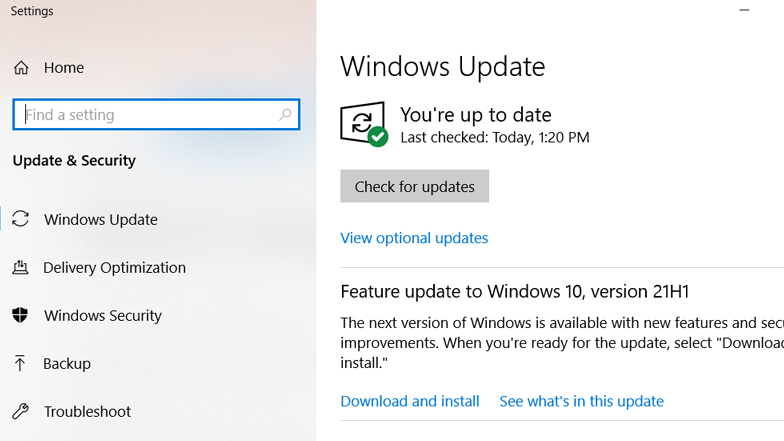
Это идет рука об руку с предыдущим советом, который заключается в обновлении драйверов графического процессора.
Под обновлением Windows мы не подразумеваем обновление вашей Windows 10 до 11 или что-то в этом роде. Как и в случае с драйверами графических карт, в Windows также часто есть обновления для таких вещей, как защита от вредоносных программ, Microsoft Edge и другое программное обеспечение Windows.
Хотя это не похоже на то, что это должно напрямую повлиять на частоту кадров Fortnite, эти улучшения на самом деле имеют решающее значение не только для функции игры, но и для всего процесса вашего ПК.
Чтобы обновить Windows, просто найдите «Настройки Центра обновления Windows» в строке поиска Windows. При открытии вас сразу же встретит сообщение, если вы в курсе или нет. Вы также можете вручную проверить наличие обновлений, нажав кнопку под сообщением.
Обновите свой BIOS
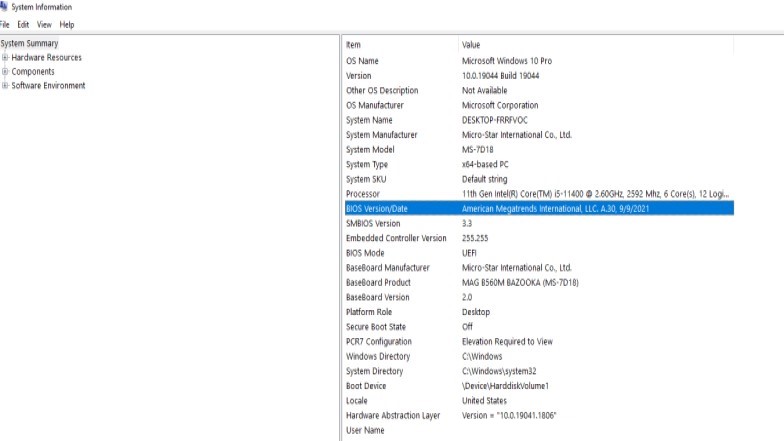
Как и в предыдущем совете, вы должны последовательно соединить это с обновлением драйвера графического процессора и обновлением Windows. Это будет работать лучше, если вы это сделаете, но есть некоторые предостережения к этому третьему совету.
Для тех, кто не знает или не разбирается в компьютерах, BIOS означает «Базовая система ввода/вывода». Это в основном тот, который помогает вашему компьютеру запускать операционную систему. По сути, это большое руководство, которое соединяет ваше оборудование с вашим программным обеспечением.
Если вы видите больше проблем с вашим ПК, а не только с Fortnite в целом, может быть целесообразно обновить BIOS. Просто предупреждаю: обновление BIOS должно быть последним средством, потому что существует вероятность появления еще большего количества ошибок. Не говоря уже о том, что ваш BIOS обычно автоматически обновляется в зависимости от используемого вами оборудования.
Чтобы обновить BIOS, сначала нужно узнать, какой у вас BIOS. Введите Windows + R или просто найдите «Выполнить» в строке поиска Windows. Затем в текстовом поле введите «msinfo32». Должно появиться новое окно, содержащее информацию о вашей системе. Информация о BIOS находится в разделе «Версия/дата BIOS».
Как только вы узнаете, какой BIOS у вас есть, вы можете посетить сайт бренда BIOS, где обычно есть варианты загрузки обновлений.
Сделайте проверку системных файлов
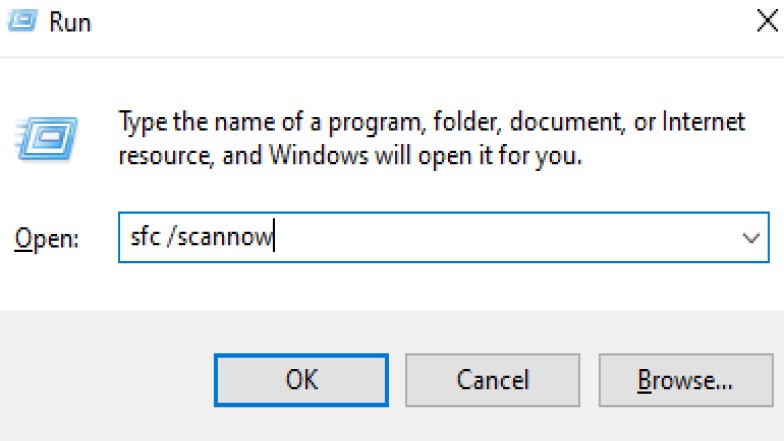
В Fortnite играют сотни миллионов игроков, и не будет преувеличением сказать, что многие из них — боты. Вот почему, как и в большинстве многопользовательских онлайн-игр, в Fortnite есть система защиты от читов. Однако иногда в этой системе могут быть ошибки.
Чтобы исправить это, нажмите Windows + R или найдите «Выполнить» в строке поиска Windows. Затем введите «sfc /scannow» и нажмите «ОК». Согласно Microsoft, эта команда «сканирует все защищенные системные файлы и заменяет поврежденные файлы кэшированной копией, которая находится в сжатой папке %WinDir%\System32\dllcache».
Более простое объяснение этого заключается в том, что он ищет плохие файлы и заменяет их, когда это возможно.
Если сканирование завершено и появляется сообщение о том, что были некоторые проблемы, которые не были устранены, теперь вы можете перейти к следующему шагу, который заключается в том, чтобы вернуться в командную строку, введите «dism/Online/Cleanup-Image/ Проверьте здоровье» и нажмите OK. Этот процесс займет некоторое время, может быть, даже часы. После этого вернитесь к системному файлу и проверьте «sfc / scannow». Этот дополнительный шаг должен исправить нерешенную проблему.




